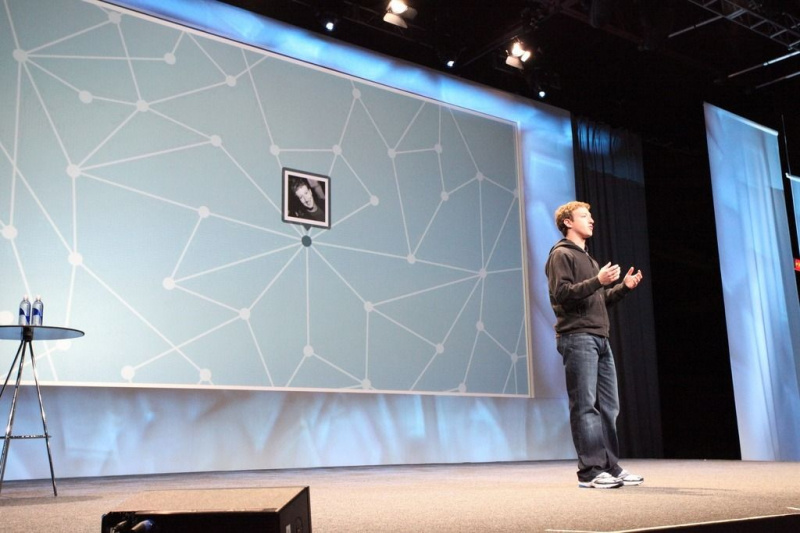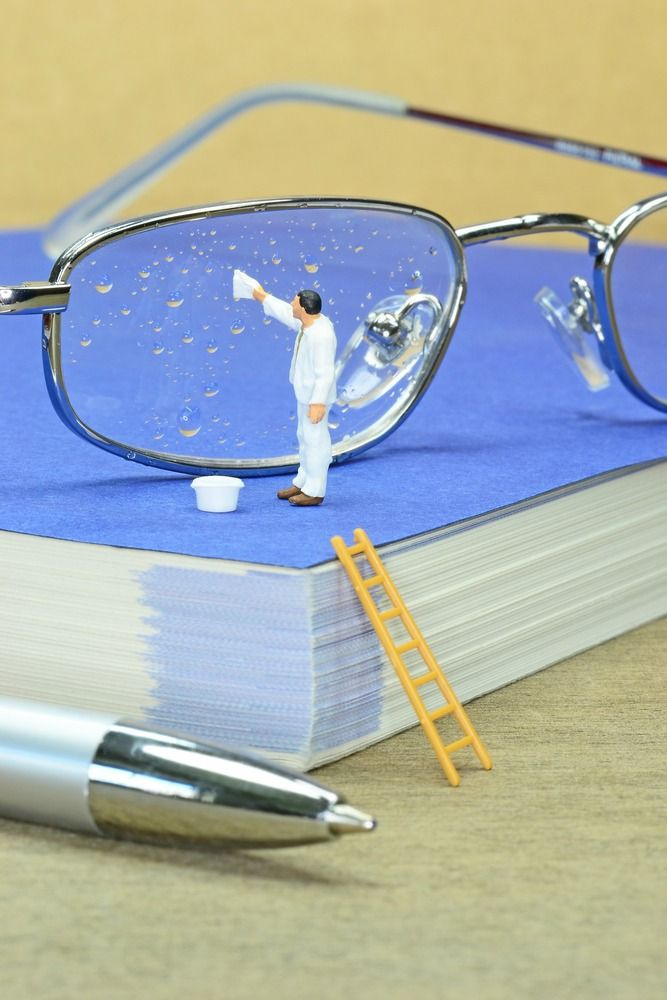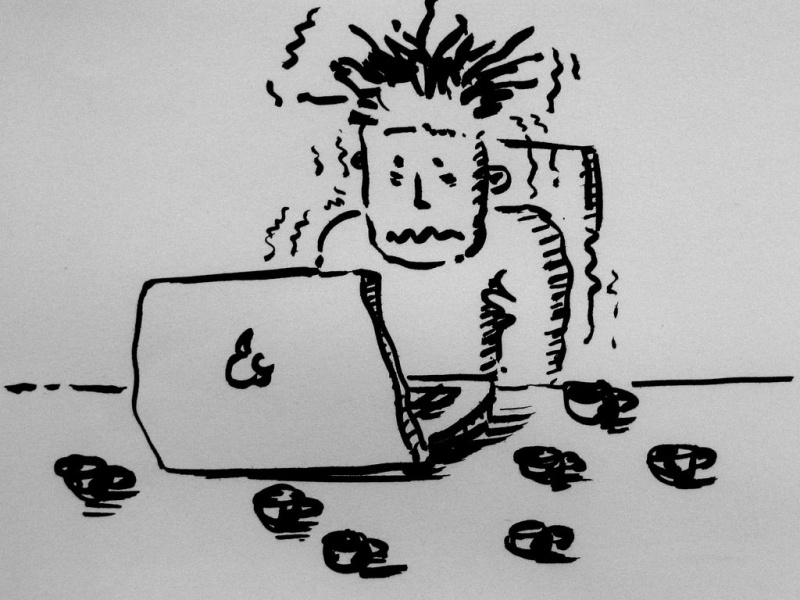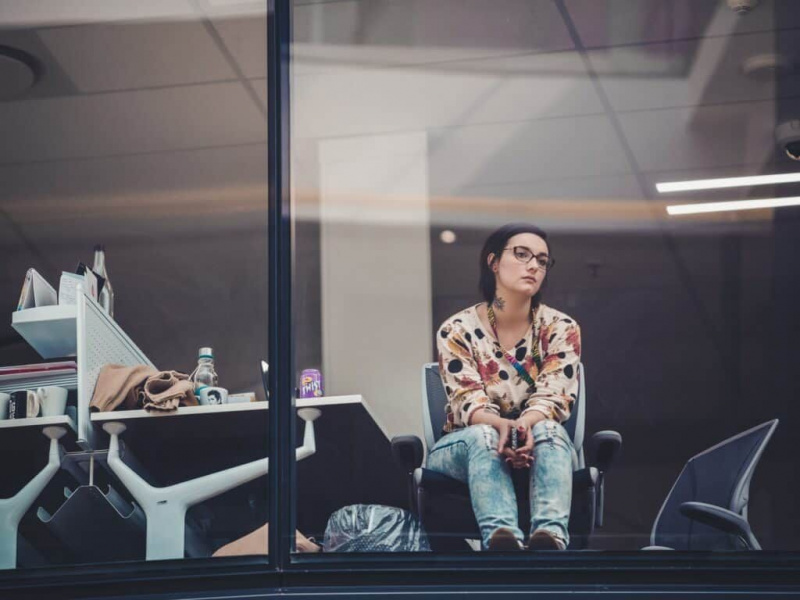11 trikov Dropbox, o ktorých ste nevedeli
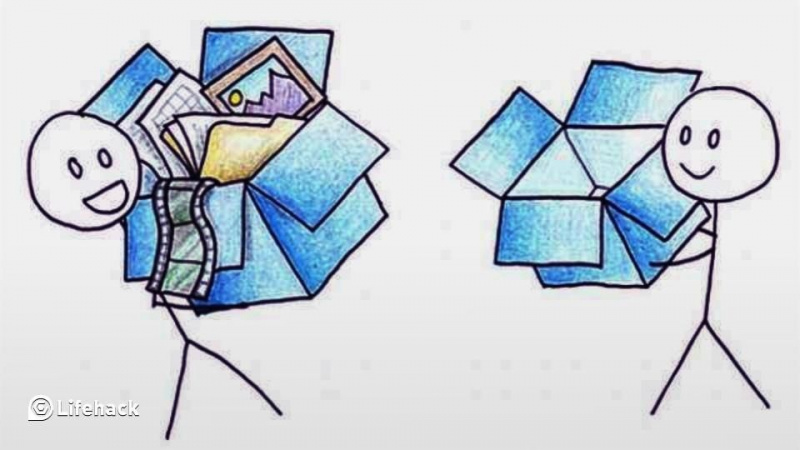
Neznáme Dropbox ? Je to v podstate bezplatná služba hostenia súborov, ale je to aj oveľa viac. Vedeli ste, že môžete dokonca hosťujte svoje vlastné webové stránky napríklad na Dropboxe? Dropbox má množstvo výhod: pre produktivitu, duševnú pohodu a staré dobré pohodlie. Pretože štandardný Dropbox je zadarmo, pokračujte a zaregistrujte sa. Nebudete ľutovať.
Dropbox je výkonný a väčšina používateľov nevyužíva jeho služby naplno, takže sa pozrime na niektoré triky Dropboxu, o ktorých ste nevedeli.
1. Ľahko bezplatne získate viac miesta na Dropboxe.
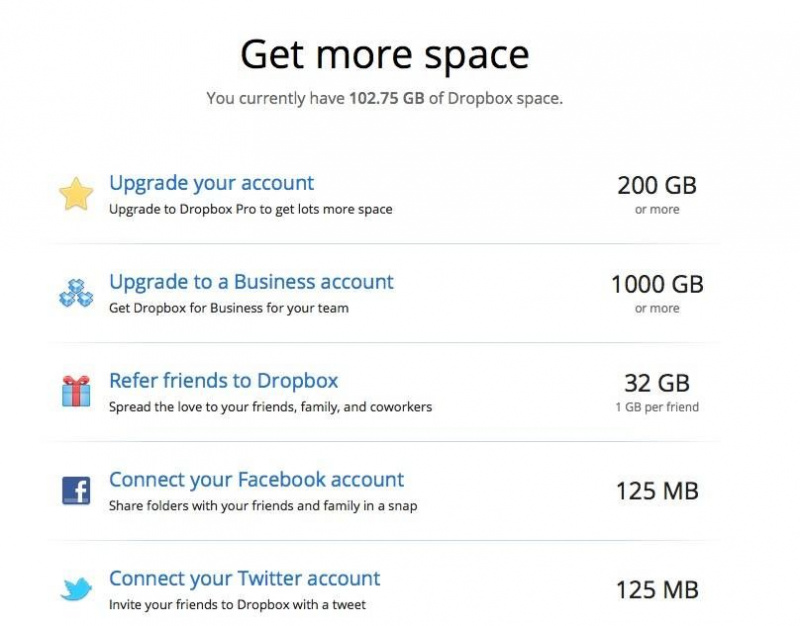
Triky Dropbox: získajte viac priestoru na Dropboxe
Ak viete, že Dropbox ho má rád, pozrime sa, ako môžete získať viac priestoru úplne zadarmo. Dropbox má svoje vlastné získať viac priestoru stránke a najjednoduchší spôsob, ako získať viac priestoru, je (duh!) zaplatiť za to.
Medzi bezplatné spôsoby, ako získať viac miesta, patrí sprostredkovanie priateľov (jeden gigabajt na priateľa, až 32 gigabajtov), sledovanie služby Dropbox na Twitteri a pripojenie účtov Facebook a Twitter k službe.
2. Ľahko zdieľajte VEĽKÉ súbory a priečinky.
Ak ste sa niekedy pokúsili poslať obrovský súbor e-mailom, viete, že existuje veľa výziev. Ukončite frustráciu. Použite Dropbox. Akýkoľvek súbor a priečinok, ktorý pridáte do svojho verejného priečinka Dropbox, môžete zdieľať pomocou jeho odkazu.Reklama
Pravým tlačidlom myši kliknite na súbor vo vašom verejnom priečinku v Dropboxe a vyberte Kopírovať verejný odkaz . Odošlite odkaz komukoľvek, s kým chcete zdieľať súbor, alebo pošlite odkaz online.
Ak chcete spolupracovať s ostatnými, je to jednoduché. Vytvorte priečinok a pozvite ostatných, aby to zdieľali . Keď pracujete na súbore v zdieľanom priečinku, súbory sa aktualizujú vo všetkých priečinkoch všetkých účastníkov.
3. Použite Dropbox ako doručovací systém sťahovania pre predaj.
Ak začínate podnikať s predajom súborov na stiahnutie ako MP3, obrázky alebo e-knihy, môžete na doručenie súborov použiť Dropbox.
Povedzme, že ste vášnivým fotografom. Rodinný priateľ vidí vaše portfólio a chce si kúpiť obrázok. Predáte imidž. Napadne vám, že by vaše obrázky mohli zaujímať ostatných, a tak sa rozhodnete ich ponúknuť na predaj. Vytvoríte malý web a uskutočňujete predaj. Stačí poslať kupujúcim odkazy na ich zakúpené obrázky vo vašom verejnom priečinku Dropbox, aby si ich mohli stiahnuť.
Je zrejmé, že tento systém nie je dlhodobo ideálny, ale je to jednoduchý a bezproblémový spôsob predaja súborov na stiahnutie.
4. Použite Dropbox na prístup k potrebným súborom, nech ste kdekoľvek.
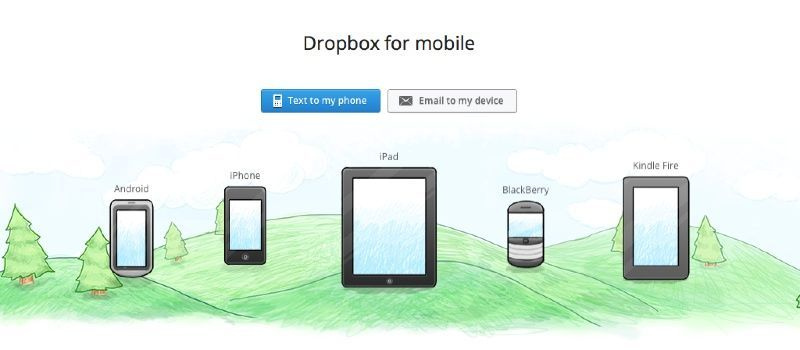
Mobilný Dropbox
Reklama
Predstavte si Dropbox ako svoj digitálny kufor. Potrebné súbory si môžete vziať so sebou, aby ste k nim mali prístup na akomkoľvek zariadení. Odhlásiť sa Mobilný Dropbox teraz. Keď si nainštalujete Mobile Dropbox na iOS, Android, Blackberry alebo Kindle Fire, máte prístup ku všetkému v Dropboxe, nech ste kdekoľvek.
Mobilný Dropbox môžete použiť na prácu s obchodnými dokumentmi doma; stačí skopírovať súbory do Dropboxu. Ak vytvoríte súbory na domácom počítači a uložíte ich do služby Dropbox, máte k nim prístup v práci.
Prajete si, aby ste mohli používať Dropbox na počítačoch tretích strán? Môžeš. Poslať do Dropboxu je skvelá bezplatná služba od iného dodávateľa, ktorá kombinuje e-mail a Dropbox. Dostanete jedinečnú e-mailovú adresu na odoslanie súborov do služby Dropbox. Vaše súbory sú umiestnené v priečinku Dropbox / Apps / Attachments.
5. Na zabezpečenie používajte Dropbox: zálohujte najdôležitejšie súbory do Dropboxu.
Bez ohľadu na to, ako ste opatrní a ako často zálohujete počítač, sa môžu veci pokaziť. Ak máte súbory, ktoré si nemôžete dovoliť stratiť, skopírujte ich do služby Dropbox. Niektoré aplikácie sa budú do Dropboxu zálohovať automaticky, takže si pozrite svoju obľúbenú aplikáciu a zistite, či existuje možnosť Zálohovať do Dropboxu.
6. Použite Dropbox ako archív fotografií.
Môžeš používajte na správu svojich fotografií Dropbox . Všetky obrázky, ktoré ste uložili do služby Dropbox, sa teraz zobrazia v archíve obrázkov zoradených podľa dátumu. Môžete vytvárať fotoalbumy, aby ste mohli ľahko zdieľať dôležité fotografie s priateľmi.
Chcete použiť svoje obrázky na webe? Stačí potiahnuť obrázok do verejného priečinka a chytiť odkaz.Reklama
Tu je tip: vytvorte podpriečinky na správu obrázkov vo verejnom priečinku. V opačnom prípade bude váš verejný priečinok chaotický.
7. Zverejnite webovú stránku na Dropboxe.
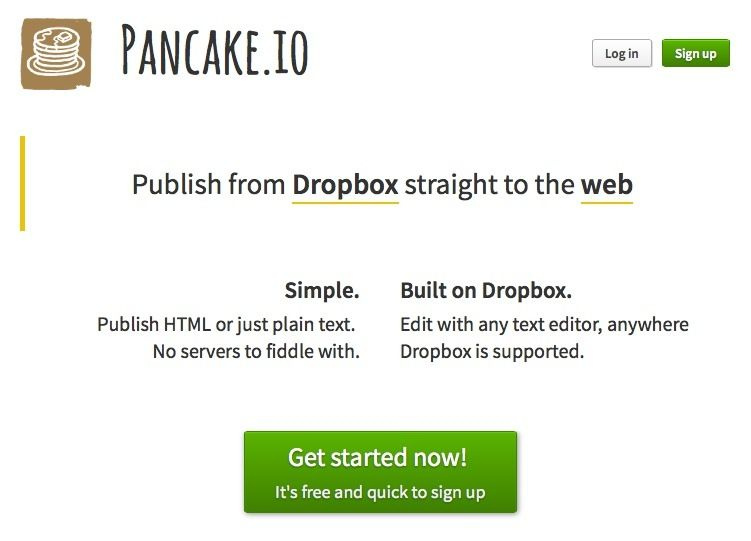
Pancake.io
Chcete vytvoriť webovú stránku v Dropboxe? Môžete, s Pancake.io . Nechajte si predstavu, ktorá sa vám páči, alebo publikujte iba obyčajný text. Pri vytváraní superrýchleho webu sa nemusíte starať o názvy domén a hosťovanie. Pancake.io podporuje aj populárne typy súborov, napríklad dokumenty MS Office, PDF a obrázky.
Chcete mať chuť na stránkach Pancake.io? Môžeš. Pozrite sa na Súbory pomoci tu .
8. Digitálny nomád? Použite Dropbox pre všetky svoje dokumenty.
Čo ak chcete mať prístup ku všetkým svojim súborom, všade? Môžete to urobiť, ak chcete. Vytvorte priečinok s dokumentmi v službe Dropbox a vytvorte tento predvolený priečinok s dokumentmi vo všetkých svojich počítačoch. Samozrejme, ak máte obrovský priečinok s dokumentmi, mali by ste od Dropboxu získať ďalšie úložisko, aby ste mali dostatok miesta pre všetky svoje súbory.
Pozrite sa na náš tip č. 10, Selektívna synchronizácia. Je to užitočné, keď používate počítače s malými pevnými diskami.Reklama
9. Rock on: synchronizácia knižnice iTunes medzi domácim a pracovným počítačom.
Ak chcete hrať hudbu a videá kdekoľvek, môžete synchronizovať svoju knižnicu iTunes s Dropboxom.
Stačí presunúť knižnicu iTunes do priečinka v Dropboxe. Pri spustení iTunes potom podržte kláves Shift na PC alebo kláves Option na Macu. iTunes požiadajú o nové umiestnenie vašej knižnice: prejdite do priečinka Dropbox.
10. Ušetrite miesto na malých počítačoch pomocou funkcie Selective Sync.
Ak používate počítač s malým pevným diskom, zapnite ho Selektívna synchronizácia . Táto možnosť vám umožňuje zvoliť, ktoré priečinky chcete synchronizovať s počítačom. Prístup k tejto možnosti nájdete v časti Predvoľby / Pokročilé / Zmeniť nastavenie a môžete si zvoliť, ktoré priečinky sa budú synchronizovať s počítačom, ktorý používate.
11. Zálohujte aplikácie do Dropboxu.
Mnoho aplikácií, najmä tých, ktoré fungujú na viacerých zariadeniach, sa zálohuje na Dropbox, ak si ako miesto zálohovania zvolíte Dropbox. Skontrolujte umiestnenie záloh v predvoľbách a nastaveniach svojich obľúbených aplikácií a zistite, či ponúkajú túto možnosť.
Dve moje obľúbené aplikácie, Scrivener a 1Password, sa dajú bezproblémovo zálohovať do Dropboxu.
Takže to máte: 11 trikov Dropbox, ktoré vám uľahčia život.Reklama